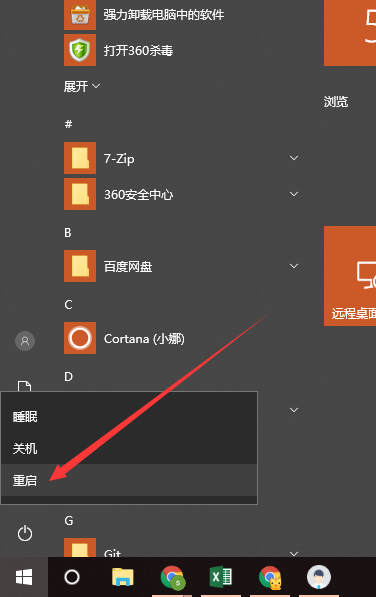网络上有很多电脑开机密码设置教程,可是很多并的并不完整,今天我们来一起学习如何快速对当前 Windows 10 系统设置开机密码。有了开机密码,我们就可以为自己的电脑增加一个安全屏障,预防一些不懂电脑的用户访问我们的计算机。
1、按 Windows I 键打开 Windows 设置窗口,在窗口中选择帐户。

2、在打开的帐户选项中找到登录选项,在选项中找到密码,然后点击添加。

win10右键打不开显示设置怎么办
一般大家都知道,win10系统可以直接右键打开显示设置进行一些调节操作,不过最近有小伙伴说自己的win10右键打不开显示设置怎么办?今天小编就跟大家分享下具体的解决方法.
3、在创建密码选项中输入您的电脑密码以及密码提示,然后点击下一步。
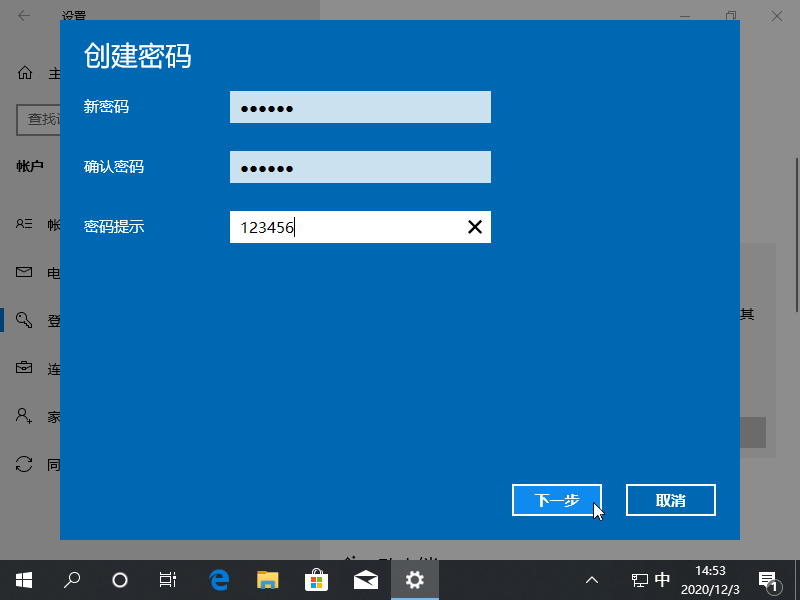
4、然后点击完成就可以完成密码创建啦。

以上就是 Windows 10 系统怎么设置电脑开机密码详细图文教程,不知道你有没有学会哦。其它 Windows 操作系统上设置密码的步骤有些不一样,大家请灵活运用哦。
以上就是电脑技术教程《Windows 10 系统怎么设置电脑开机密码》的全部内容,由下载火资源网整理发布,关注我们每日分享Win12、win11、win10、win7、Win XP等系统使用技巧!win8升级win10会丢失文件吗
有小伙伴想要体验最新的win10操作系统,把win8系统升级成win10系统,不过担心win8升级win10会丢失文件吗?今天小编就给大家解答下win8升级win10是否会丢失文件.